自从 Docker 容器出现,容器的网络通信一直是众人关注的焦点,而容器的网络方案又可以分为两大部分:
利用 Net Namespace 可以为 Docker 容器创建隔离的网络环境,容器具有完全独立的网络栈,与宿主机隔离。也可以使 Docker 容器共享主机或者其他容器的网络命名空间。
我们在使用docker run创建 Docker 容器时,可以使用--network=选项指定容器的网络模式,Docker 有以下 4 种网络模式:
--network=host指定,不支持多主机;--network=bridge指定,默认设置,不支持多主机;--network=container:NAME_or_ID指定,即joiner 容器,不支持多主机;--network=none指定,不支持多主机。连接到 host 网络的容器共享 Docker host 的网络栈,容器的网络配置与 host 完全一样。
我们先查看一下主机的网络。
[root@datanode03 ~]# ifconfig
docker0: flags=4099<UP,BROADCAST,MULTICAST> mtu 1500
inet 172.17.0.1 netmask 255.255.0.0 broadcast 172.17.255.255
ether 02:42:44:8d:48:70 txqueuelen 0 (Ethernet)
RX packets 0 bytes 0 (0.0 B)
RX errors 0 dropped 0 overruns 0 frame 0
TX packets 0 bytes 0 (0.0 B)
TX errors 0 dropped 0 overruns 0 carrier 0 collisions 0
enp1s0: flags=4163<UP,BROADCAST,RUNNING,MULTICAST> mtu 1500
inet 192.168.1.203 netmask 255.255.255.0 broadcast 192.168.1.255
inet6 fe80::2e0:70ff:fe92:4779 prefixlen 64 scopeid 0x20<link>
ether 00:e0:70:92:47:79 txqueuelen 1000 (Ethernet)
RX packets 46093 bytes 66816291 (63.7 MiB)
RX errors 0 dropped 1 overruns 0 frame 0
TX packets 24071 bytes 1814769 (1.7 MiB)
TX errors 0 dropped 0 overruns 0 carrier 0 collisions 0
lo: flags=73<UP,LOOPBACK,RUNNING> mtu 65536
inet 127.0.0.1 netmask 255.0.0.0
inet6 ::1 prefixlen 128 scopeid 0x10<host>
loop txqueuelen 0 (Local Loopback)
RX packets 170 bytes 107720 (105.1 KiB)
RX errors 0 dropped 0 overruns 0 frame 0
TX packets 170 bytes 107720 (105.1 KiB)
TX errors 0 dropped 0 overruns 0 carrier 0 collisions 0然后创建 host 网络的容器,再查看容器的网络信息。
[root@datanode03 ~]# docker run -it --network=host busybox
Unable to find image ‘busybox:latest‘ locally
latest: Pulling from library/busybox
90e01955edcd: Pull complete
Digest: sha256:2a03a6059f21e150ae84b0973863609494aad70f0a80eaeb64bddd8d92465812
Status: Downloaded newer image for busybox:latest
/ # ifconfig
docker0 Link encap:Ethernet HWaddr 02:42:44:8D:48:70
inet addr:172.17.0.1 Bcast:172.17.255.255 Mask:255.255.0.0
UP BROADCAST MULTICAST MTU:1500 Metric:1
RX packets:0 errors:0 dropped:0 overruns:0 frame:0
TX packets:0 errors:0 dropped:0 overruns:0 carrier:0
collisions:0 txqueuelen:0
RX bytes:0 (0.0 B) TX bytes:0 (0.0 B)
enp1s0 Link encap:Ethernet HWaddr 00:E0:70:92:47:79
inet addr:192.168.1.203 Bcast:192.168.1.255 Mask:255.255.255.0
inet6 addr: fe80::2e0:70ff:fe92:4779/64 Scope:Link
UP BROADCAST RUNNING MULTICAST MTU:1500 Metric:1
RX packets:45850 errors:0 dropped:1 overruns:0 frame:0
TX packets:23921 errors:0 dropped:0 overruns:0 carrier:0
collisions:0 txqueuelen:1000
RX bytes:66794758 (63.7 MiB) TX bytes:1783655 (1.7 MiB)
lo Link encap:Local Loopback
inet addr:127.0.0.1 Mask:255.0.0.0
inet6 addr: ::1/128 Scope:Host
UP LOOPBACK RUNNING MTU:65536 Metric:1
RX packets:170 errors:0 dropped:0 overruns:0 frame:0
TX packets:170 errors:0 dropped:0 overruns:0 carrier:0
collisions:0 txqueuelen:0
RX bytes:107720 (105.1 KiB) TX bytes:107720 (105.1 KiB)在容器中可以看到 host 的所有网卡,并且连 hostname 也是 host 的,可以直接使用宿主机 IP 地址与外界通信,无需额外进行 NAT 转换。由于容器通信时,不再需要通过 Linux Bridge 等方式转发或者数据包的封装,性能上有很大的优势。
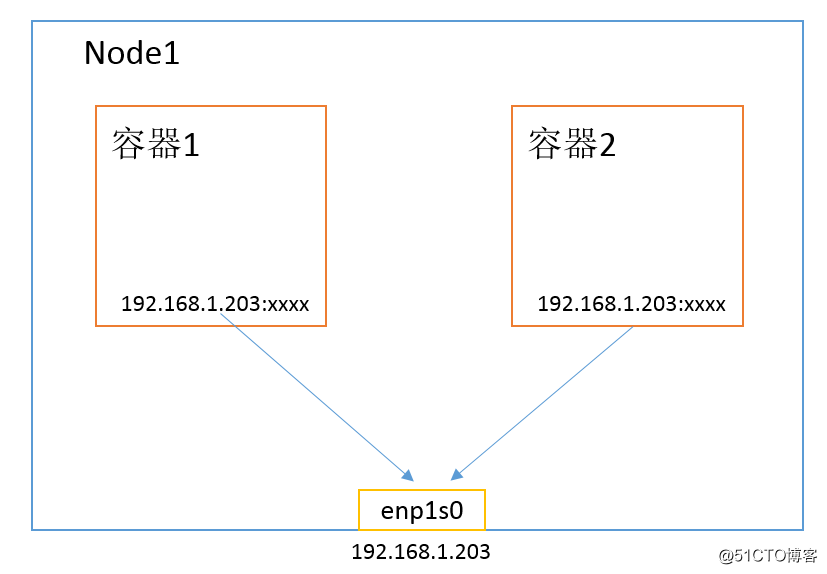
当然,Host 模式有利也有弊,主要包括以下缺点:
容器没有隔离、独立的网络栈:容器因与宿主机共用网络栈而争抢网络资源,并且容器崩溃也可能导致主机崩溃,这再生产环境中是不允许发生的。
端口资源:Docker host 上已经使用的端口就不能再用了。
Bridge 模式是 Docker 默认的网络模式,也是开发者最常用的网络模式。在这种模式下,Docker 为容器创建独立的网络栈,保证容器内的进行使用独立的网络环境,实现容器之间,容器与宿主机之间的网络栈隔离。同时,通过宿主机上的 Docker0 网桥,容器可以与宿主机乃至外界进行网络通信。
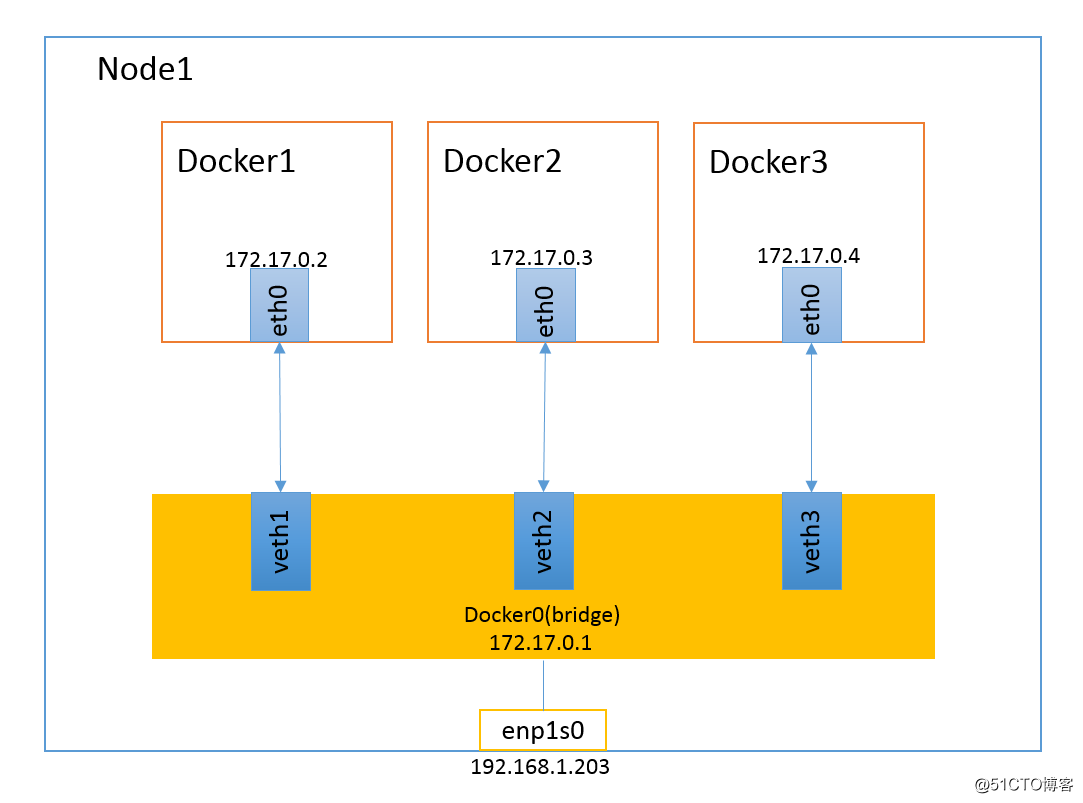
从上图可以看出,容器是可以与宿主机以及外界的其他机器通信的,同一宿主机上,容器之间都是桥接在 Docker0 这个网桥上,Docker0 作为虚拟交换机使容器间互相通信。但是,由于宿主机的 IP 地址与容器 veth pair 的 IP 地址均不在同一个网段,故仅仅依靠 veth pair 和 NameSpace 的技术并不足以使宿主机以外的网络主动发现容器的存在。Docker 采用了端口绑定的方式(通过 iptables 的 NAT),将宿主机上的端口流量转发到容器内的端口上,这样一来,外界就可以与容器中的进程进行通信。
Container 模式是一种特殊的网络模式。该模式下的容器使用其他容器的网络命名空间,网络隔离性会处于 Bridge 模式与 Host 模式之间。也就是说,当容器与其他容器共享网络命名空间时,这两个容器间不存在网络隔离,但他们与宿主机机器其他容器又存在网络隔离。
Container 模式的容器可以通过 localhost 来与同一网络命名空间下的其他容器通信,传输效率高。这种模式节约了一定数量的网络资源,但并没有改变容器与外界的通信方式。在 Kubernetes 体系架构下引入 Pod 概念,Kubernetes 为 Pod 创建一个基础设施容器,同一 Pod 下的其他容器都以 Container 模式共享这个基础设施容器的网络命名空间,相互之间以 localhost 访问,构成一个统一的整体。
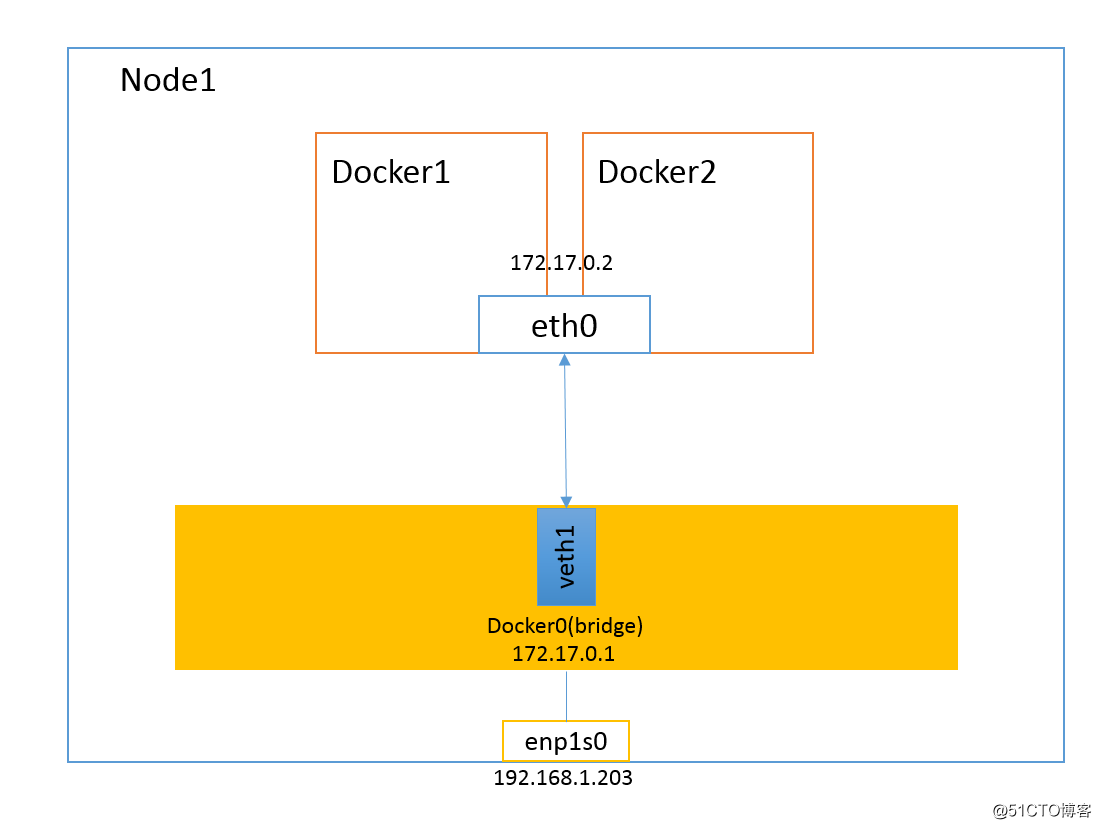
与前几种不同,None 模式的 Docker 容器拥有自己的 Network Namespace,但并不为 Docker 容器进行网络配置。也就是说,该 Docker 容器没有网卡、IP、路由等信息。需要用户为 Docker容器添加网卡、配置 IP 等。
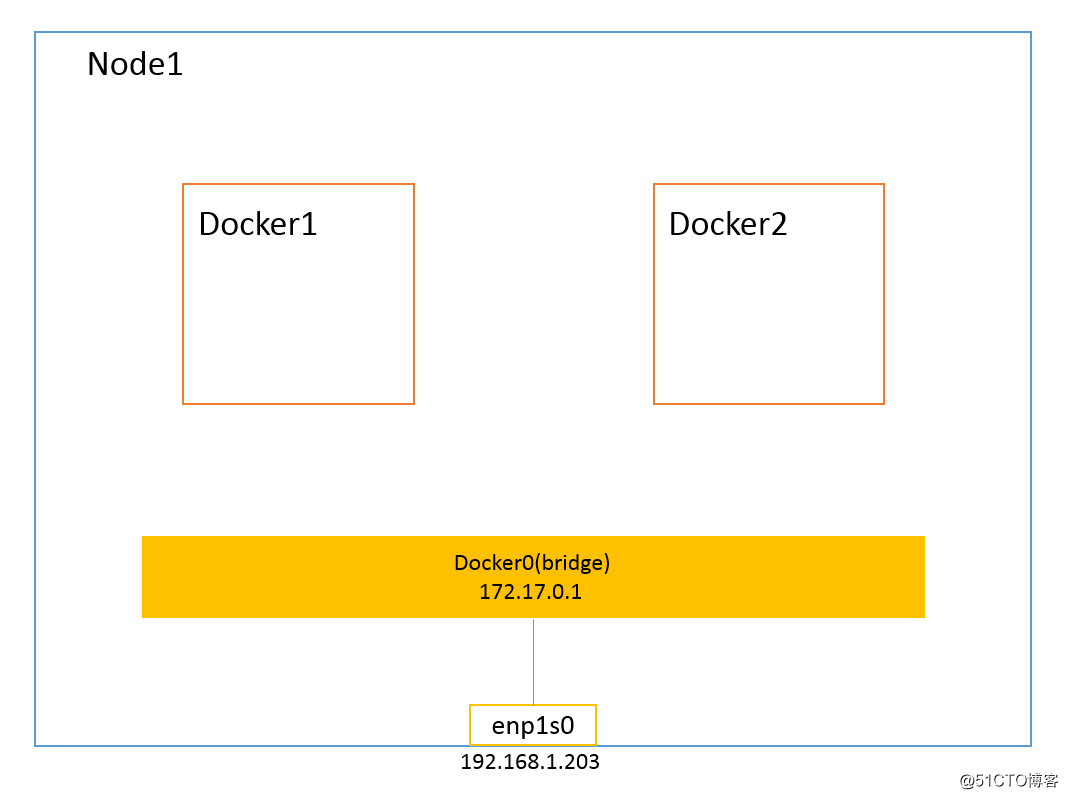
原文:http://blog.51cto.com/wzlinux/2331960